1. 概述
1.1 应用场景
当您制作并保存报告后,如果想及时通知其他用户查看或者关注,则可以将报告分享给他人。被分享人可以在查看报告的“来自分享”文件夹下看到该报告。
➢说明:
•vividime X-Mini不支持分享。
•使用分享功能需要购买Y+Collaboration的License。
1.2 功能介绍
用户可以通过分享或批量分享功能将报告分享给指定的用户、组、角色。
2. 分享报告
2.1 分享
您可以通过以下几种方式进行报告分享。
制作报告和查看报告模块都支持对报告进行分享。
•报告管理
1)您可以在制作报告、查看报告树状视图的报告管理页面,选择想要分享的报告,点击【更多 > 分享】。若是在查看报告图标视图下,您可以选择想要分享的报告,同样点击【更多 > 分享】。
➢说明:
报告不支持多选进行分享,可以选择通过“批量分享”一次分享多个报告,详情可参考批量分享。
“我的报告”、“来自分享”、“收藏”文件夹中的报告和报告链接不可分享。
•预览查看
预览查看报告时,在报告的顶部工具栏上点击“分享”。
![]()
2)在“分享”对话框中,您可以在右侧的列表中选择要分享的对象,支持分享给用户、组、角色。选择好对象后,点击![]() 添加图标即可。
添加图标即可。

3)点击“确定”。
1)您可以在制作报告、查看报告树状视图的报告管理页面,在顶部搜索框右侧点击【更多 > 批量分享】。

查看报告图标视图下,你可以点击顶部工具栏的![]() 分享图标。
分享图标。

2)在“批量分享”对话框中,您可以在左侧选择想要分享的多个报告,然后在右侧勾选上要分享的对象,支持分享给用户、组、角色,点击![]() 添加图标。
添加图标。

3)点击“确定”。
3. 查看分享报告
3.1 消息中心
收到分享的用户将会在消息中心收到分享提醒,点击消息的报告名称即可跳转到对应的报告进行查看。

3.2 来自分享
分享的报告都存放在查看报告的“来自分享”文件夹中,您可以在该文件夹中进行查看管理。
3.3 编辑分享报告
分享报告不可直接进行编辑,您可以对该报告进行“另存为”,在制作报告中对另存的报告进行编辑。
4. 取消分享
报告分享的记录会被保留在对话框中,取消分享也在该对话框操作。
1)您可以选择想要取消分享的报告,点击顶部工具栏上的“分享”,再次进入“分享”对话框,在右侧选择用户“ww”,点击![]() 移除图标。
移除图标。
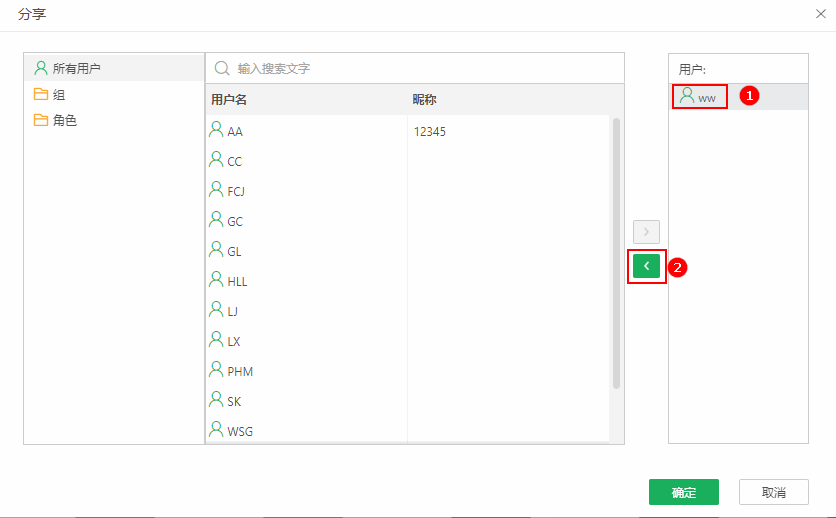
2)点击“确定”。
➢说明:
取消分享后,被分享用户的消息中心将出现对应提示,同时其查看报告中的“来自分享”文件夹中该报告消失。
